win10删除文件需要管理员权限怎么回事 教你获取win10文件管理权限的方法
更新时间:2022-02-17 11:38:00作者:mei
win10系统删除文件的时候会遇到访问被拒绝,怎么也删不掉,文件一直存放在磁盘里面,不仅占内存,还影响系统运行速度。想要删除文件首先要获取管理员权限,这里和小伙伴分享获取win10文件管理权限的详细步骤。
1、首先我们点击要删除却因为权限限制无法删除的文件,右击找到属性,点击打开。
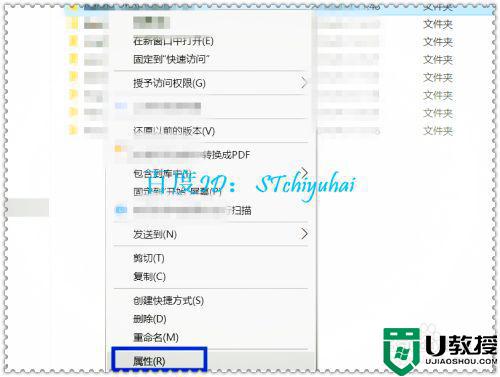
2、在属性界面,点击--安全。
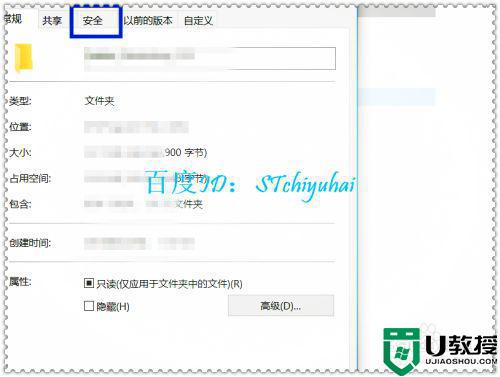
3、在安全界面中,先看看自己是否有所有操作权限,可以看到是有完全控制的权限。

4、在这种情况下,无法删除文件,那么可以考虑将文件从原来的位置移动,右击--剪切。
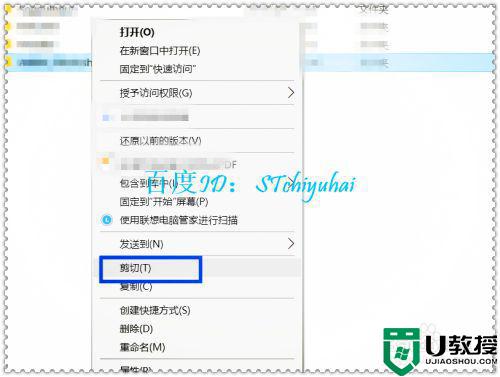
5、把无法删除的文件移动到非目前这个盘,最好也不是C盘。
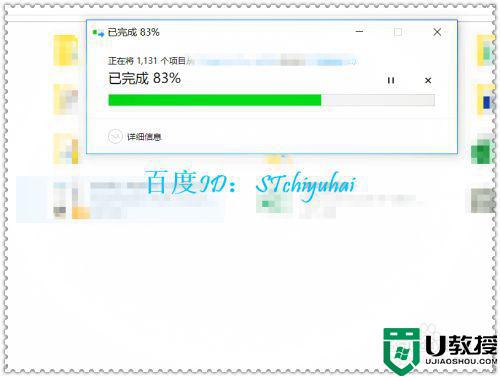
6、将文件剪切至新位置后,然后右击删除,可以看到这个文件可以被目前账户删除了,没有出现删除被拒绝的情况。
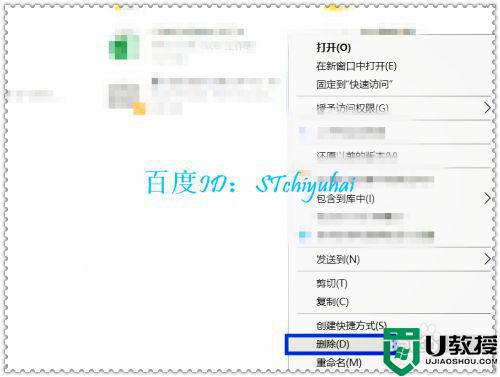
现在大部分自带的文件都需要管理员权限,上述就是获取win10文件管理权限的方法,有需求的用户快来看看。
win10删除文件需要管理员权限怎么回事 教你获取win10文件管理权限的方法相关教程
- win10如何快速删除需要管理员权限的文件 一招快速删除win10需要管理员权限的文件
- win10怎么获取管理员权限 教你获取win10管理器权限的方法
- win10访问不了文件提示需要管理员权限怎么回事 win10访问不了文件提示需要管理员权限如何解决
- win10需要管理员权限删除文件夹如何获取
- win10需要管理员的身份才能删除文件怎么办 win10需要管理员权限的文件怎么删除
- win10怎么样获得管理员权限 win10的管理员权限在哪获取
- 怎么获取管理员权限w10 win10管理员权限怎么获取
- win10系统删文件要权限怎么办 win10删文件要管理员权限如何获取
- w10获取管理员权限的步骤 win10如何获得管理员权限
- win10删除文件显示需要system权限如何获取 win10删除文件显示需要system权限的解决方法
- Win11如何替换dll文件 Win11替换dll文件的方法 系统之家
- Win10系统播放器无法正常运行怎么办 系统之家
- 李斌 蔚来手机进展顺利 一年内要换手机的用户可以等等 系统之家
- 数据显示特斯拉Cybertruck电动皮卡已预订超过160万辆 系统之家
- 小米智能生态新品预热 包括小米首款高性能桌面生产力产品 系统之家
- 微软建议索尼让第一方游戏首发加入 PS Plus 订阅库 从而与 XGP 竞争 系统之家
热门推荐
win10系统教程推荐
- 1 window10投屏步骤 windows10电脑如何投屏
- 2 Win10声音调节不了为什么 Win10无法调节声音的解决方案
- 3 怎样取消win10电脑开机密码 win10取消开机密码的方法步骤
- 4 win10关闭通知弹窗设置方法 win10怎么关闭弹窗通知
- 5 重装win10系统usb失灵怎么办 win10系统重装后usb失灵修复方法
- 6 win10免驱无线网卡无法识别怎么办 win10无法识别无线网卡免驱版处理方法
- 7 修复win10系统蓝屏提示system service exception错误方法
- 8 win10未分配磁盘合并设置方法 win10怎么把两个未分配磁盘合并
- 9 如何提高cf的fps值win10 win10 cf的fps低怎么办
- 10 win10锁屏不显示时间怎么办 win10锁屏没有显示时间处理方法

